Hardware Arduino PDF

| Title | Hardware Arduino |
|---|---|
| Author | Gabriel Cerrolaza Merino |
| Course | sistemas informáticos y redes locales |
| Institution | Universidad de Málaga |
| Pages | 7 |
| File Size | 488 KB |
| File Type | |
| Total Downloads | 17 |
| Total Views | 148 |
Summary
Hardware Arduino...
Description
Arduino Arduino es una plataforma de electrónica abierta (open-hardware) para la creación de prototipos basada en software y hardware flexibles y fáciles de usar. Se creó para artistas, diseñadores, aficionados y cualquiera interesado en crear entornos u objetos interactivos. Arduino puede tomar información del entorno a través de sus pines de entrada de toda una gama de sensores y puede afectar aquello que le rodea controlando luces, motores y otros actuadores. El microcontrolador en la placa Arduino se programa mediante el lenguaje de programación Arduino (basado en Wiring) y el entorno de desarrollo Arduino (basado en Processing). Los proyectos hechos con Arduino pueden ejecutarse sin necesidad de conectar a un ordenador, si bien tienen la posibilidad de hacerlo y comunicar con diferentes tipos de software (p.ej. Flash, Processing, MaxMSP). Las placas pueden ser hechas a mano o compradas montadas de fábrica; el software puede ser descargado de forma gratuita. Los ficheros de diseño de referencia (CAD) están disponibles bajo una licencia abierta, así pues eres libre de adaptarlos a tus necesidades.
En este tutorial asumimos que estás usando una placa Arduino Duemilanove, Nano o Diecimila. Si tienes cualquier otra placa necesitas leer la página correspondiente a la placa que uses en esta guía de iniciación. También necesitarás un cable estándar USB (conexión A a conexión B), como los que se usan para conectar, por ejemplo, una impresora USB. (En el caso de la placa Arduino Nano necesitarás un cable de conexión A a conexión mini-B).
Descarga la última versión de la página de descargas . Cuando la descarga finalice, descomprime el fichero. Asegúrate de mantener la estructura de directorios. Haz doble clic en la carpeta para abrirla. Deberías ver una serie de ficheros y carpetas ahí dentro.
! Conecta la placa Arduino a tu ordenador usando el cable USB. El LED verde indicador de la alimentación (nombrado como PWR en la placa) debería quedar encendido a partir de ese momento. Si estás usando una placa Arduino Diecimila, necesitarás asegurarte de que la placa está configurada para alimentarse mediante la conexión USB. La fuente de alimentación se selecciona con un puente ("jumper"), una pequeña pieza de plástico que encaja en dos de los tres pins situados entre los
conectores USB y de alimentación de la placa. Comprueba que el puente esté conectando los dos pins más cercanos al puerto USB de la placa. En las placas Arduino Duemilanove y Arduino Nano la fuente de alimentación adecuada se selecciona de forma automática y no requiere de realizar ninguna comprobación en este sentido.
Cuando conectas la placa, Windows debería inicializar la instalación de los hayas utilizado ese ordenador con una placa Arduino anteriormente).
(siempre y cuando no
En Windows Vista y Windows 7, los drivers deberían descargarse e instalarse automáticamente. En Windows XP, se abrirá el diálogo de instalación de Nuevo Hardware: Cuando te pregunten: ¿Puede Windows conectarse a Windows Update para buscar el software? Selecciona No, no esta vez. Haz clic en . Selecciona Instalar desde una lista o localización específica (Avanzado) haz clic en . Asegúrate que Buscar los mejores drivers en estas localizaciones esté seleccionado; deselecciona Buscar en medios removibles; selecciona Incluye esta localización en la búsqueda y navega al directorio drivers/FTDI USB Drivers dentro de la carpeta de Arduino que has descomprimido previamente. (La versión más reciente de los se puede encontrar en la página Web del fabricante del chip FTDI. ) Haz clic en . El asistente de instalación buscará los Converter" (se traduce por
y te anunciará que encontró un "USB Serial ). Haz clic en .
El asistente de instalación de hardware volverá a iniciarse. Repite los mismos pasos que antes y selecciona la misma carpeta de instalación de los . Esta vez el sistema encontrará un "USB Serial Port" (o ). Puedes comprobar que los se han instalado correctamente abriendo la carpeta del Administrador del Dispositivos, en el grupo del panel de control del sistema. Busca "USB Serial Port" (o ) en la sección de puertos; esa es tu placa Arduino.
" !# Haz doble clic en la aplicación Arduino.
"$! Abre el programa de ejemplo para hacer parpadear un LED ("LED blink"): File > Examples > Digital > Blink.
! Necesitarás seleccionar el tipo de placa de tu Arduino en el menú Tools > Board. Para las nuevas placas Arduino con el chip ATmega 328 (comprueba el texto escrito en el chip de la placa), selecciona la opción Arduino Duemilanove or Nano w/ATmega328 del menú desplegable. Anteriormente las placas Arduino incluían un chip ATmega 168; para estos casos selecciona la opción Arduino Diecimila, Duemilanove, or Nano w/ ATmega168. (Se puede encontrar más detalles sobre los dispositivos de entrada de las placas en el menú desplegable en la página del entorno arduino. )
! Selecciona el dispositivo serie de la placa Arduino en el menú Tools | Serial Port ( ). Lo más probable es que sea COM3 o mayor (COM1 y COM2 se reservan, por regla general para puertos serie de hardware). Para asegurarte de cual es, puedes desconectar la placa y volver a mirar el menú; el puerto de la placa habrá desaparecido de la lista. Reconecta la placa y selecciona el puerto apropiado.
! Ahora simplemente pulsa sobre el botón "Upload" en el Entorno Arduino. Espera unos pocos segundos deberías ver parpadear los led RX y TX de la placa. Si el volcado del código es exitoso verás aparecer el mensaje "Done uploading" en la barra de estado. ( Si tienes una placa Arduino Mini, NG, u otras placas, necesitarás presionar el botón de reseteo de la placa inmediatamente antes de presionar el botón "Upload" en el Entorno de programación Arduino.)
Unos pocos segundos después de finalizar el volcado del programa deberías ver cómo el led de la placa conectado al pin 13 (L) comienza a parpadear (con un color naranja). Si ocurre esto ¡enhorabuena! Ya tienes tu Arduino listo y funcionando. Si (
tienes
problemas,
por
).
favor,
consulta
nuestras
sugerencias
ante
problemas
A partir de ahora también podrás encontrar interesante consultar: Los ( La (
ejemplos sección
sobre reference
el
funcionamiento ). para conocer ).
de el
distintos lenguaje
sensores de
y
dispositivos
programación
Arduino
%&'
!" #$%$&'()$*+
Para conectar una placa Arduino Nano a tu ordenador, necesitarás un cable Mini-B USB. Éste además proporciona alimentación a la placa, como indica el LED de color azul (que está en la parte inferior del Arduino Nano 2.x y en la superior del Arduino Nano 3.0). Si tienes un Arduino Nano 3.0, necesitarás seleccionar Arduino Duemilanove or Nano w/ ATmega32 del menú Tools > Board del IDE de Arduino. Si tienes un Arduino Nano 2.x, selecciona Arduino Diecimila, Duemilanove, or Nano w/ ATmega168.
Selecciona el puerto serie adecuado en el menú Tools > Serial Port. Luego simplemente presiona el botón upload en el IDE. La placa se reseteará automáticamente y el sketch se cargará en la placa. Si tienes algún problema, mira en la Guía de Solución de Problemas ( ). Si necesitas más detalles del Arduino Nano, mira en la página de hardware de Arduino Nano ( ).
!#% El Arduino Nano es una pequeña y completa placa basada en el ATmega328 (Arduino Nano 3.0) o ATmega168 (Arduino Nano 2.x) que se usa conectándola a una protoboard. Tiene más o menos la misma funcionalidad que el Arduino Duemilanove, pero con una presentación diferente. No posee conector para alimentación externa, y funciona con un cable USB Mini-B en vez del cable estándar. El Nano fue diseñado y está siendo producido por Gravitech.
($
*+,-
Arduino
U1 D0/RX D1/TX D2 D3 D4 D5 D6 D7
30 31 32 1 2 9 10 11
AREF VCC
20 18
A6 A7
19 22
J2
PB0/ICP1/CLKO/PCINT0 PD0/RXD/PCINT16 PB1/OC1A/PCINT1 PD1/TXD/PCINT17 PB2/SS/OC1B/PCINT2 PD2/INT0/PCINT18 PD3/INT1/OC2B/PCINT19 PB3/MOSI/OC2A/PCINT3 PB4/MISO/PCINT4 PD4/T0/XCK/PCINT20 PD5/T1/OC0B/PCINT21 PB5/SCK/PCINT5 PD6/AIN0/OC0A/PCINT22 PB6/TOSC1/XTAL1/PCINT6 PD7/AIN1/PCINT23 PB7/TOSC2/XTAL2/PCINT7
12 13 14 15 16 17 7 8
D8 D9 D10 D11/MOSI D12/MISO D13/SCK XTAL1 XTAL2
23 24 25 26 27 28 29
A0 A1 A2 A3 A4 A5 RESET
PC0/ADC0/PCINT8 PC1/ADC1/PCINT9 PC2/ADC2/PCINT10 PC3/ADC3/PCINT11 PC4/ADC4/SDA/PCINT12 PC5/ADC5/SCL/PCINT13 PC6/RESET/PCINT14
AREF AVCC ADC6 ADC7
VCC
J1 1 2 3 4 5 6 7 8 9 10 11 12 13 14 15
VIN GND RESET VCC A7 A6 A5 A4 A3 A2 A1 A0 AREF 3V3 D13/SCK
D1/TX D0/RX RESET GND D2 D3 D4 D5 D6 D7 D8 D9 D10 D11/MOSI D12/MISO
1 2 3 4 5 6 7 8 9 10 11 12 13 14 15
SIL-100-15
SIL-100-15
ATMEGA328P_32PIN VCC
RP10 1k
D13/SCK
D0/RX
C5
RX
RP1C
ICSP
X1
16MHz
C6
XTAL2
TX
1k
XTAL1 18pF
J4 D12/MISO D13/SCK RESET
1 3 5
C1
2 4 6 HEAD 3X2
VCC D11/MOSI GND
AREF
+5V AUTO SELECT
100nF
C3 VCC
USB
D1
VCC
VCC TX
LED1
LED2
ROJO
VERDE
U2
100nF
RX
1k D1/TX
C4 RESET
AMBAR
RP1B
RESET
18pF
GND
680
RESET
SW1
LED3
RP2A
1 2 3 4 5 6 8 9 10 3
TXD DTR# RTS# VCCIO RXD RI# NC1 DSR# DCD# CTS#
VCC
26
TEST
RESET#
25 7 18 21
AGND GND1 GND2 GND3
3V30UT
OSCO OSCI NC2 CBUS0 CBUS1 CBUS2 CBUS3 CBUS4
USBDM USBDP
20 28 27 24 23 22 13 14 12
RP2C 680
RP2D 680
19 3V3 17 16 15
DATA DATA +
C7
FT232RL VUSB
100nF
MBR0520
100nF
REGULADOR +5V
C2 VCC
U3 IN UA78M05 OUT
2
3
GND2
1
GND1
VIN
4
10uF
VCC
RP2B LED4
9 8 7 6
680
SH4 SH3 SH2 SH1
GND ID D+ DVBUS
1 2 3 4 5
DATA + DATA VUSB
C9 AZUL
100nF
C8 10uF GND
!) Microcontrolador
Atmel ATmega168 o ATmega328
Tensión de Operación (nivel lógico) Tensión de Entrada (recomendado) Tensión de Entrada (límites)
5V 7-12 V 6-20 V
Pines E/S Digitales Entradas Analógicas Corriente máx. por cada PIN de E/S
SRAM EEPROM
14 (de los cuales 6 proveen de salida PWM 8 40 mA 16 KB (ATmega168) o 32 KB (ATmega328) de los cuales 2KB son usados por el bootloader 1 KB (ATmega168) o 2 KB (ATmega328) 512 bytes (ATmega168) o 1 KB (ATmega328)
Frecuencia de reloj Dimensiones
16 MHz 18,5mm x 43.2mm
Memoria Flash
$ # El Arduino Nano puede ser alimentado usando el cable USB Mini-B, con una fuente externa no regulada de 6-20V (pin 30), o con una fuente externa regulada de 5V (pin 27). La fuente de alimentación es seleccionada automáticamente a aquella con mayor tensión. El chip FTDI FT232RL que posee el Nano solo es alimentado si la placa esta siendo alimentada usando el cable USB. Como resultado, cuando se utiliza una fuente externa (no USB), la salida de 3.3V (la cual es proporcionada por el chip FTDI) no está disponible y los pines 1 y 0 parpadearán si los pines digitales 0 o 1 están a nivel alto.
$ El ATmega168 posee 16KB de memoria flash para almacenar el código (de los cuales 2KB son usados por el bootloader); el ATmega 328 posee 32KB, (también con 2 KB usados por el bootloader). El Atmega168 posee 1KB de SRAM y 512 bytes de EEPROM (la cual puede ser leída y escrita con la librería EEPROM); el ATmega 328 posee 2 KB de SRAM y 1KB de EEPROM.
Cada uno de los 14 pines digitales del Nano puede ser usado como entrada o salida, usando las funciones , , y . Operan a 5 voltios. Cada pin puede proveer o recibir un máximo de 40mA y poseen una resistencia de pull-up (desconectada por defecto) de 20 a 50 K . Además algunos pines poseen funciones especializadas: Serial: 0 (RX) y 1 (TX). (RX) usado para recibir y (TX) usado para transmitir datos TTL vía serie. Estos pines están conectados a los pines correspondientes del chip USB-a-TTL de FTDI. Interrupciones Externas: pines 2 y 3. Estos pines pueden ser configurados para activar una interrupción por paso a nivel bajo, por flanco de bajada o flanco de subida, o por un cambio de valor. Mira la función para más detalles. PWM: pines 3, 5, 6, 9, 10, y 11. Proveen de una salida PWM de 8-bits cuando se usa la función . SPI: pines 10 (SS), 11 (MOSI), 12 (MISO), 13 (SCK). Estos pines soportan la comunicación SPI, la cual, a pesar de poseer el hardware, no está actualmente soportada en el lenguaje Arduino. LED: Pin 13. Existe un LED conectado al pin digital 13. Cuando el pin se encuentra en nivel alto, el LED está encendido, cuando el pin está a nivel bajo, el LED estará apagado. El Nano posee 8 entradas analógicas, cada unas de ellas provee de 10 bits de resolución (1024 valores diferentes). Por defecto miden entre 5 voltios y masa, sin embargo es posible cambiar el rango superior usando la función . También, algunos de estos pines poseen funciones especiales: I2C: Pines 4 (SDA) y 5 (SCL). Soporta comunicación I2C (TWI) usando la librería Wire ( ). Hay algunos otros pines en la placa: AREF. Tensión de referencia por las entradas analógicas. Se configura con la función . Reset. Pon esta línea a nivel bajo para resetear el microcontrolador. Normalmente se usa para añadir un botón de reset que mantiene a nivel alto el pin reset mientras no es pulsado.
$# El Arduino Nano tiene algunos métodos para la comunicación con un PC, otro Arduino, u otros microcontroladores. El ATmega168 y el ATmega328 poseen un módulo UART que funciona con TTL (5V) el cual permite una comunicación vía serie, la cual está disponible usando los pines 0 (RX) y 1 (TX). El chip FTDI FT232RL en la placa hace de puente a través de USB para la comunicación serial y los controladores FTDI ( ) proveen al PC de un puerto COM virtual para el software en el PC. El software Arduino incluye un monitor serial que permite visualizar en forma de texto los datos enviados desde y hacia la placa Arduino. Los LEDs RX y TX en la placa parpadearán cuando los datos se estén enviando a través del chip FTDI y la conexión USB con el PC (Pero no para la comunicación directa a través de los pines 0 y 1) La librería ( )permite comunicación serie usando cualquiera de los pines digitales del Nano.
llevar
a cabo una
El ATmega168 y el ATmega328 también soportan comunicación I2C (TWI) y SPI. El software Arduino incluye la librería Wire para simplificar el uso del bus I2C; mira la documentación ( ) para más detalles. Para usar la comunicación SPI, por favor mira la hoja de datos del ATmega168 o el ATmega328.
'$# El Arduino Nano puede ser programado con el software de Arduino. Selecciona "Arduino Diecimila, Duemilanove, o Nano w/ ATmega168" o "Arduino Duemilanove or Nano w/ ATmega328" de el menú Tools > Board (seleccionando el modelo del microcontrolador en tu placa). Para más detalles, mira la referencia ( ) y los tutoriales ( ).
El ATmega168 o ATmega328 del Arduino Nano vienen preprogramados con un bootloader que te permite subir tu código al Arduino sin la necesidad de un programador externo. Se comunica usando el protocolo STK500 original (referencia, Archivos cabecera C). También puedes programar el microcontrolador usando un programador ICSP (In-Circuit Serial Programming, Programación Serie En-Circuito); para más detalles tenemos estas instrucciones ( ).
$. /) 01 En vez de necesitar pulsar un botón físico de reset, el Arduino Nano ha sido diseñado de tal manera que permite ser reseteado por el software del PC al que está conectado. Una de las líneas de control de flujo por hardware (DTR) del chipFT232RL está conectada a la línea de Reset del ATmega168 o ATmega328 a través de un condensador de 100 nanofaradios. Cuando esta línea se pone a nivel bajo, la línea de reset se mantiene a nivel bajo el tiempo suficiente para causar el reset del chip. El software de Arduino usa esta capacidad para permitir cargar código en el Arduino pulsando simplemente el botón "upload" en el entorno software de Arduino. Esto significa que el tiempo de espera del bootloader es más pequeño, ya que el tiempo en el que se encuentra a nivel bajo el DTR puede ser coordinado bien con el inicio de la carga del código. Esta configuración tiene otras implicaciones. Cuando el Nano se conecta a un PC que funciona con Mac OS X o Linux, se resetea cada vez que se hace la conexión con el software (a través del USB). Durante el siguiente medio segundo más o menos, el bootloader está corriendo en el Nano. Como el bootloader ha sido para programado para ignorar cualquier dato erróneo (cualquier dato que no sea la carga de nuevo código), por lo tanto ignorará los primeros bytes que se reciban justo después de hacer la conexión. Si un sketch cargado en la placa recibe algún tipo de configuración o algún otro tipo de dato importante nada más iniciarse, asegúrate de que el software con el que se comunique, espere al menos un segundo antes de enviar datos para que no sean ignorados por el bootloader....
Similar Free PDFs

Hardware Arduino
- 7 Pages

Hardware
- 5 Pages

Arduino
- 15 Pages

sinkronisasi hardware
- 12 Pages

Network Hardware
- 9 Pages

Hardware - das
- 5 Pages
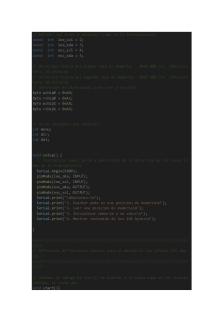
Practica arduino
- 6 Pages

Arduino + Mblock
- 11 Pages

Arduino INFORME
- 5 Pages

Unidades de Entrada Hardware
- 5 Pages

NDN hardware reference
- 41 Pages

Practicas arduino
- 97 Pages

Investigación Arduino
- 3 Pages

Arduino Manual
- 31 Pages

Cerradura-Arduino
- 3 Pages

Arduino Datasheet
- 11 Pages
Popular Institutions
- Tinajero National High School - Annex
- Politeknik Caltex Riau
- Yokohama City University
- SGT University
- University of Al-Qadisiyah
- Divine Word College of Vigan
- Techniek College Rotterdam
- Universidade de Santiago
- Universiti Teknologi MARA Cawangan Johor Kampus Pasir Gudang
- Poltekkes Kemenkes Yogyakarta
- Baguio City National High School
- Colegio san marcos
- preparatoria uno
- Centro de Bachillerato Tecnológico Industrial y de Servicios No. 107
- Dalian Maritime University
- Quang Trung Secondary School
- Colegio Tecnológico en Informática
- Corporación Regional de Educación Superior
- Grupo CEDVA
- Dar Al Uloom University
- Centro de Estudios Preuniversitarios de la Universidad Nacional de Ingeniería
- 上智大学
- Aakash International School, Nuna Majara
- San Felipe Neri Catholic School
- Kang Chiao International School - New Taipei City
- Misamis Occidental National High School
- Institución Educativa Escuela Normal Juan Ladrilleros
- Kolehiyo ng Pantukan
- Batanes State College
- Instituto Continental
- Sekolah Menengah Kejuruan Kesehatan Kaltara (Tarakan)
- Colegio de La Inmaculada Concepcion - Cebu